Päivitetty huhtikuu 2024: Älä enää saa virheilmoituksia ja hidasta järjestelmääsi optimointityökalumme avulla. Hanki se nyt osoitteessa linkki
- Lataa ja asenna korjaustyökalu täältä.
- Anna sen skannata tietokoneesi.
- Työkalu tulee silloin Korjaa tietokoneesi.
RunDLL-virhe “Oli ongelman käynnistäminen ~. Määritettyä moduulia ei löydy ”tapahtuu pääasiassa silloin, kun Windows-käyttäjät yrittävät avata kiintolevyn tai ulkoisen kiintolevyn. Joillekin käyttäjille virhe ilmenee kuitenkin vain, kun he yrittävät avata pikakuvakkeen, joka osoittaa kyseiseen asemaan tallennettuun suoritettavaan tiedostoon.
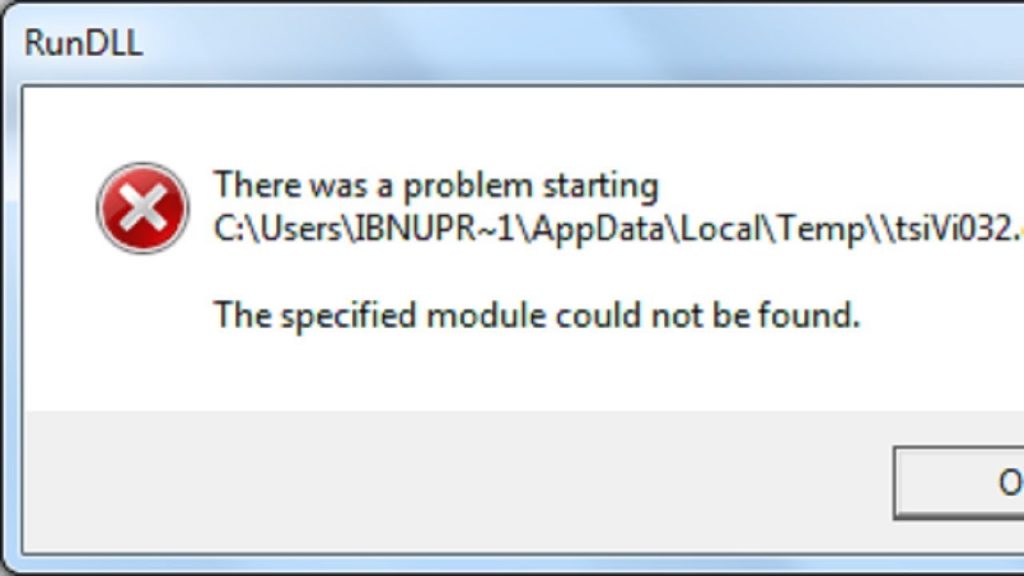
Mikä on Rundll-tiedosto?
Rundll.exe-tiedostot ovat järjestelmäprosesseja, jotka on kytketty suoraan Windows-käyttöjärjestelmään. Rundll ja sen myöhemmät versiot, nimeltään Rundll 32, ovat osa laajaa koodi- ja tietoverkkoa, jota monet tietokoneesi ohjelmat jakavat. Ne auttavat käyttöjärjestelmääsi saavuttamaan nopeuden ja muistitehokkuuden käyttämällä uutta samaa koodia tai tiedostoja ajaessaan monia erilaisia ohjelman toimintoja.
Tietokone toimii salaperäisillä tavoilla, ja virhe voi johtua monista mahdollisuuksista. Yksi yleisimmistä on:
- Haittaohjelmat / virukset
- Vaurioituneet Windows-rekisteritiedostot
- Roskapostitiedosto USB-tikulla
- Vaurioituneet järjestelmätiedostot
- Ongelma USB-avaimessa
Poista Autorun.inf
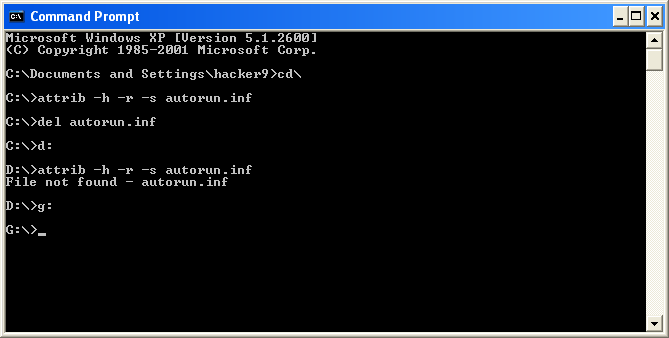
Poista kaikki autorun.inf-tiedostot kaikista asemista (Windowsista tai, jos haluat olla turvallisempi, käytä Linuxin käynnistys-CD-levyä).
Avaa rekisteri ja siirry seuraaviin avaimiin ja poista avaimet, joita tiedät, ettet asentanut
HKEY_CURRENT_USER \ Software \ Microsoft \ Windows \ CurrentVersion \ Run
HKEY_CURRENT_USER \ Software \ Microsoft \ Windows \ CurrentVersion \ RunOnce
HKEY_LOCAL_MACHINE \ Software \ Microsoft \ Windows \ CurrentVersion \ Run
HKEY_LOCAL_MACHINE \ Ohjelmisto \ Microsoft \ Windows \ CurrentVersion \ RunOnce
Suorita CHKDSK

Toinen mahdollinen syyllinen, joka voi aiheuttaa tämän ongelman, on kiintolevyn tietojen vioittuminen. Jos tämä on ongelman pääasiallinen syy, voit todennäköisesti ratkaista sen käyttämällä CHKDSK-apuohjelmaa.
Huhtikuun 2024 päivitys:
Voit nyt estää tietokoneongelmat käyttämällä tätä työkalua, kuten suojataksesi tiedostojen katoamiselta ja haittaohjelmilta. Lisäksi se on loistava tapa optimoida tietokoneesi maksimaaliseen suorituskykyyn. Ohjelma korjaa yleiset virheet, joita saattaa ilmetä Windows -järjestelmissä, helposti - et tarvitse tuntikausia vianmääritystä, kun sinulla on täydellinen ratkaisu käden ulottuvilla:
- Vaihe 1: Lataa PC-korjaus- ja optimointityökalu (Windows 10, 8, 7, XP, Vista - Microsoft Gold Certified).
- Vaihe 2: Valitse “Aloita hakuLöytää Windows-rekisterin ongelmat, jotka saattavat aiheuttaa PC-ongelmia.
- Vaihe 3: Valitse “Korjaa kaikki”Korjata kaikki ongelmat.
Jotkut käyttäjät, joiden kanssa olemme myös tekemisissä saman ongelman kanssa, ovat raportoineet, että "Ongelma oli ensinnäkin ~. Määritettyä moduulia ei löydy" ei enää näy, kun he käyttävät ohjainta suoritettuaan automaattisen CHKDSK-tarkistuksen ja "Etsi vialliset sektorit ja yritä palauttaa ne" -valintaruutu on valittuna.
Haittaohjelmien tarkistuksen suorittaminen

Jos mikään yllä olevista menetelmistä ei auttanut sinua ratkaisemaan ongelmaa, on myös mahdollista, että ongelma johtuu käynnissä olevasta tietoturva-tartunnasta. Jos et ole vielä tehnyt niin, suosittelemme, että suoritat perusteellisen skannauksen toimivaltaisella AV-ohjelmalla.
Jos maksat jo premium-tilauksesta, etsi se haittaohjelmien löytämiseksi, jotka saattavat vielä olla tietokoneellasi.
Jos etsit pätevää AV-ohjelmistoa, joka pystyy tunnistamaan ja poistamaan jäljellä olevat tiedostot, jotka saattavat silti aiheuttaa ongelmia, kannattaa harkita haittaohjelmatavujen käyttöä.
https://superuser.com/questions/561016/rundll-error-hard-disk-drive
Asiantuntijavinkki: Tämä korjaustyökalu tarkistaa arkistot ja korvaa vioittuneet tai puuttuvat tiedostot, jos mikään näistä tavoista ei ole toiminut. Se toimii hyvin useimmissa tapauksissa, joissa ongelma johtuu järjestelmän korruptiosta. Tämä työkalu myös optimoi järjestelmäsi suorituskyvyn maksimoimiseksi. Sen voi ladata Napsauttamalla tätä

CCNA, Web-kehittäjä, PC-vianmääritys
Olen tietokoneen harrastaja ja harrastava IT-ammattilainen. Minulla on vuosien kokemus tietokoneen ohjelmoinnista, laitteiden vianmäärityksestä ja korjaamisesta. Olen erikoistunut Web-kehitys- ja tietokannan suunnitteluun. Minulla on myös CCNA-sertifiointi verkon suunnitteluun ja vianmääritykseen.

